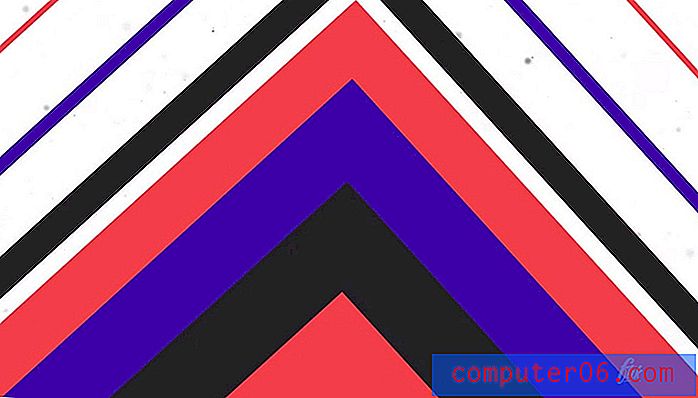Kuidas peatada veebisaitide nägemist, kas teie iPhone'is on Apple Pay
Teie iPhone'i funktsioon Apple Pay pakub ja uut lihtsat ja turvalist meetodit teie seadme kaudu maksete tegemiseks. See integreerub paljude kolmandate osapoolte rakendustega, nagu ka paljude teie seadme vaikerakendustega. Üks huvitav suhtlus on Safariga, kuna mõned veebisaidid on varustatud teie iPhone'iga suhtlemiseks ja teada saamiseks, kas teil on valikul Apple Pay või mitte.
Kuid kui teil pole sellega probleeme ja eelistaksite oma Apple Pay'i olekut saladuses hoida, saate blokeerida nende saitide kontrollimise. Meie allolev juhend näitab teile, kust seda seadet leida ja keelata.
Kuidas Apple iPhone'i tšeki blokeerida iPhone 7-l
Selle artikli toimingud viidi läbi iPhone 7 Plus versiooniga iOS 10.3.3. Nende toimingute lõpetamine lülitab Safari brauseri seade välja, mis võimaldab veebisaitidel kontrollida, kas teie seadmes on lubatud Apple Pay. Tavaliselt teevad seda saidid, mis pakuvad maksevõimalusena Apple Pay, kuna see võimaldab teil nende saitidel makseid pisut lihtsamaks teha.
1. samm: avage rakendus Seaded .

2. samm: kerige alla ja valige suvand Safari .
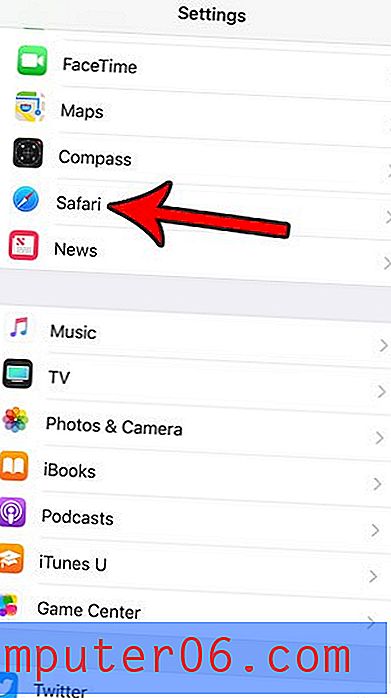
3. samm: kerige allapoole selle menüü jaotiseni Privaatsus ja turvalisus ning selle keelamiseks koputage paremal asuvat nuppu Kontrolli, kas Apple Pay on. Seade lülitatakse välja, kui nupp on vasakpoolses asendis ja kui selle ümber pole rohelist varjundit. Alloleval pildil olen Apple Payi keelanud.
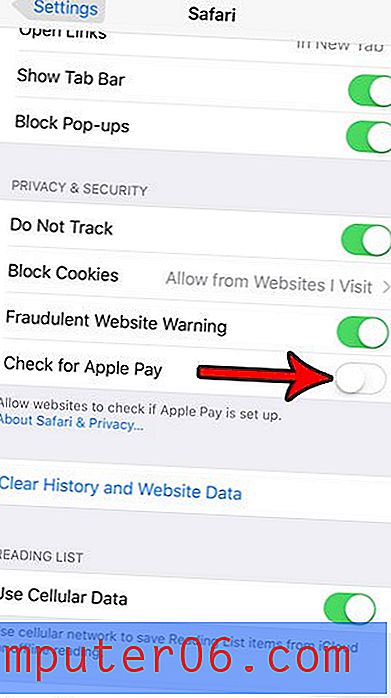
Pange tähele, et see keelab ainult Apple Pay kasutamise Safari kaudu. Saate oma seadmes Apple Paysi ikkagi kasutada muul viisil.
Kas Apple Pay'is on vana või aegunud kaart, mille soovite eemaldada? Siit saate teada, kuidas krediitkaarte Apple Pay-st oma iPhone'is kustutada.